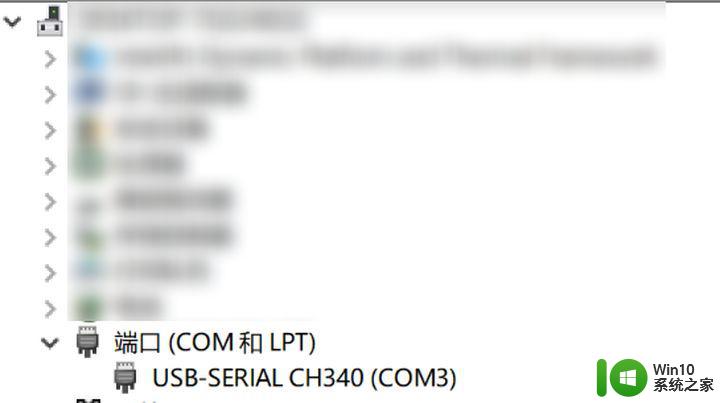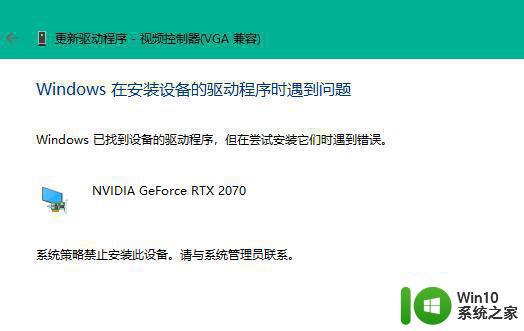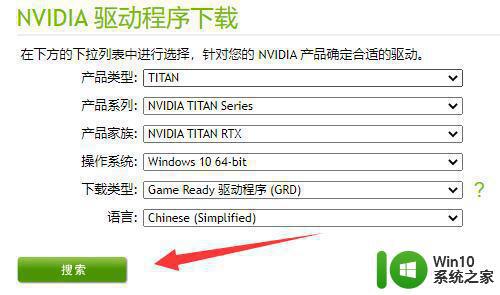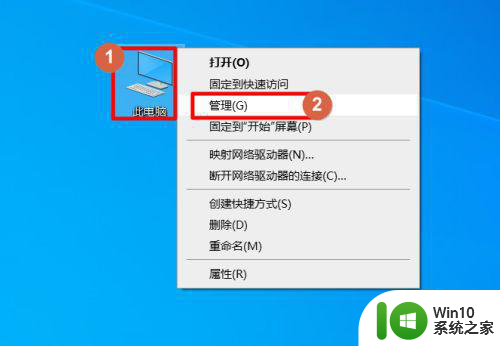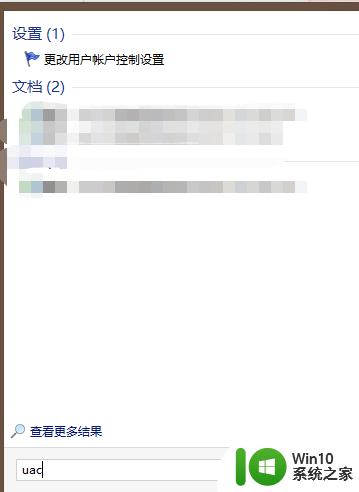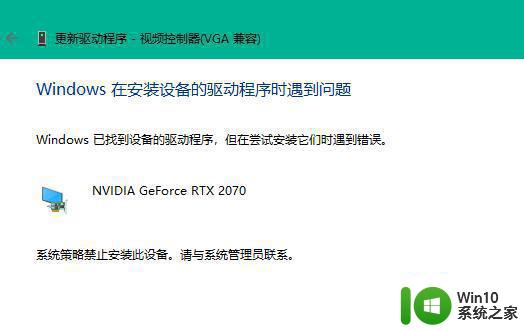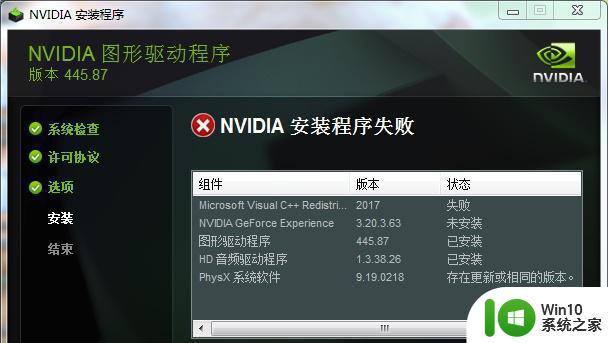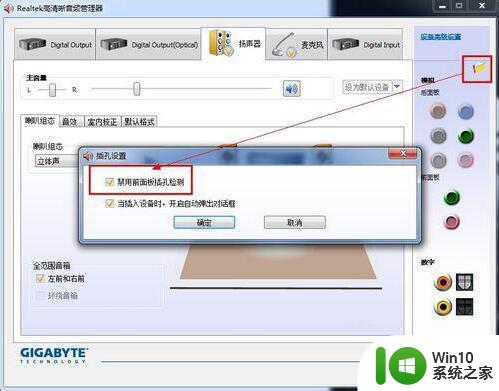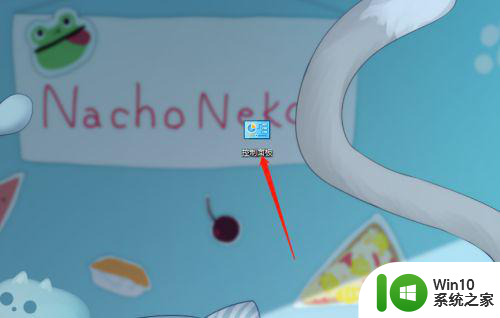win10安装flashtool驱动失败修复方法 win10 flashtool驱动安装错误解决方法
在使用Win10安装Flashtool驱动时,可能会遇到一些错误导致安装失败的情况,不要担心我们可以通过一些简单的修复方法来解决这个问题。在本文中我们将介绍一些解决Win10安装Flashtool驱动错误的方法,帮助您成功安装所需的驱动程序。无论您是初学者还是有经验的用户,都能够轻松跟随这些步骤进行修复,并顺利完成驱动安装。
具体方法:
1、首先按下【win+x】,点击【程序和功能】,打开后将flashtool卸载干净;
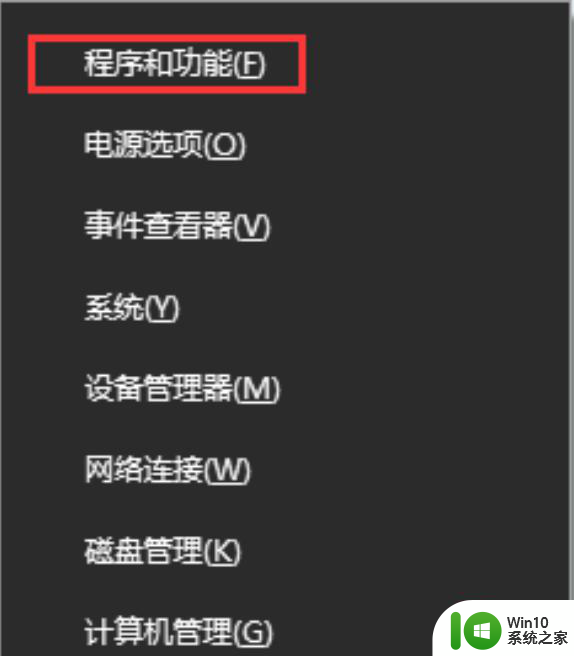
2、按下【Windows + i】组合键打开windows 设置 点击【更新和安全】;
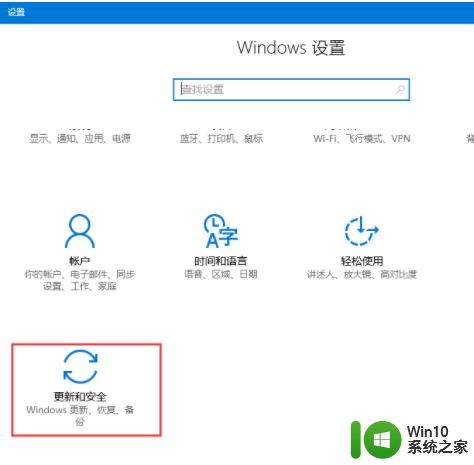
3、在左侧点击【恢复】,在右侧【高级启动】下的【立即重启】按钮;
4、等待电脑重启,然后在出现的界面中选择 疑难解答 - 高级选项 - 启动设置 ;
5、点击右下角【重启】按钮;
6、重启后在弹出的启动设置界面,按下数字键“7”禁用驱动程序强制签名;
7、重启进入系统后,即可正常安装刷机驱动!
以上是修复Windows 10安装Flashtool驱动失败的方法,如果遇到这种情况,可以按照上面的步骤来解决,希望对大家有所帮助。